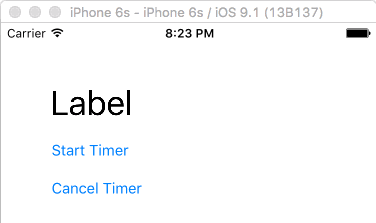Se você iniciar o método do temporizador
let timer = Timer(timeInterval: 3, target: self, selector: #selector(update(_:)), userInfo: [key : value], repeats: false)
func update(_ timer : Timer) {
}
adicione-o ao loop usando o método outro seletor não será chamado
RunLoop.main.add(timer!, forMode: .defaultRunLoopMode)
NOTA: Se você deseja que isso repita, faça repetições verdadeiras e mantenha a referência do temporizador, caso contrário, o método de atualização não será chamado.
Se você estiver usando este método.
Timer.scheduledTimer(timeInterval: seconds, target: self, selector: #selector(update(_:)), userInfo: nil, repeats: true)
mantenha uma referência para uso posterior se a repetição for verdadeira.